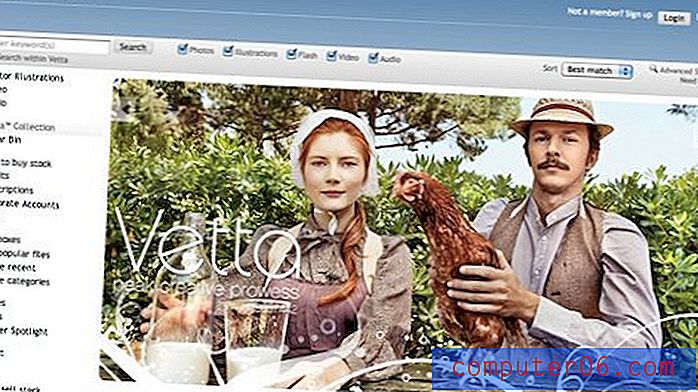Come copiare un colore come HTML in Photoshop CS5
Photoshop e Web design spesso vanno di pari passo e uno degli elementi più importanti di questa convivenza è la capacità di rappresentare accuratamente i colori tra i due luoghi. Ma potresti scoprire di avere un colore in un'immagine che vorresti usare sulla tua pagina Web. Che si tratti di un colore del carattere, di un colore di sfondo o di un effetto al passaggio del mouse, l'utilizzo efficace di colori uguali o complementari su una pagina Web può avere un grande impatto. Mentre potrebbero esserci alcuni modi rotondi per trovare il colore in Photoshop in un formato che puoi usare su una pagina Web, in realtà esiste un metodo semplice per produrre informazioni sul colore come HTML.
La nostra guida di seguito ti mostrerà come utilizzare lo strumento Contagocce in Photoshop per copiare un colore come HTML in modo da poterlo incollare direttamente in un elemento HTML.
Ottieni il codice HTML per un colore da un file Photoshop
I passaggi di questo articolo presuppongono che tu abbia un colore in un file Photoshop e che desideri ottenere il codice HTML per quel colore in modo da poterlo utilizzare su una pagina Web. Ti mostreremo lo strumento e il metodo per acquisire queste informazioni in Photoshop, quindi ti mostreremo l'output delle informazioni copiate.
Passaggio 1: apri il tuo file in Photoshop CS5.
Passaggio 2: fare clic sullo strumento contagocce nella casella degli strumenti.

Passaggio 3: posizionare la punta dello strumento contagocce sul colore per il quale è necessario il codice HTML, quindi fare clic con il pulsante destro del mouse su di esso e scegliere l'opzione Copia colore come HTML .
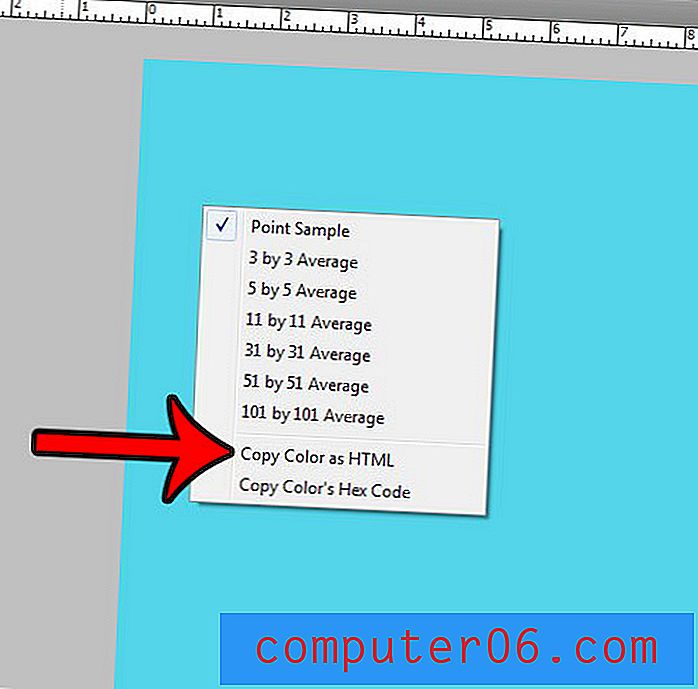
Se poi incolli le informazioni, verranno incollate nel formato mostrato nella figura seguente.
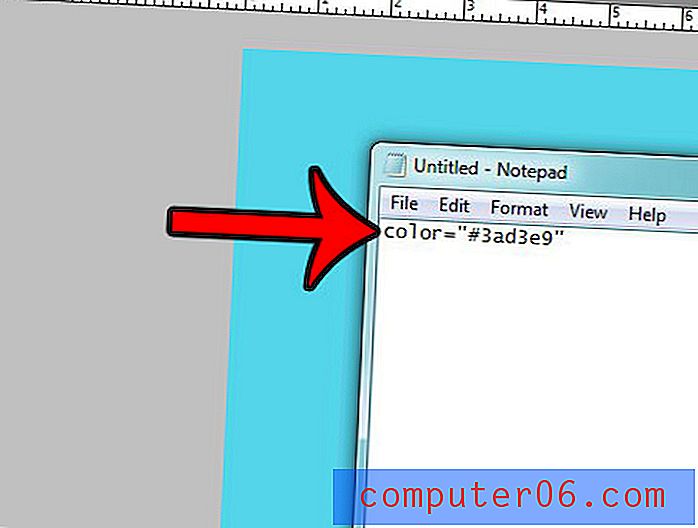
Sta diventando difficile determinare quale livello nel tuo file Photoshop contiene quali oggetti? Questo articolo - https://www.solveyourtech.com/rename-layer-photoshop-cs5/ - ti mostrerà come rinominare un layer e facilitarne l'identificazione.